桌面上的图标怎么隐藏 Windows10系统隐藏桌面图标的简单方法
更新时间:2023-09-23 10:21:25作者:hnzkhbsb
桌面上的图标怎么隐藏,在Windows10系统中,我们经常会在桌面上看到各种各样的图标,包括文件夹、应用程序等等,有时候我们可能会感到桌面上的图标太过杂乱,影响了我们的视觉体验。此时隐藏桌面图标就成为了一个简单而有效的解决方法。Windows10系统提供了一种简单的方法,让用户可以轻松地隐藏桌面上的图标。通过这种方法,我们可以更好地整理桌面,提高工作效率。让我们一起来了解一下这个简单的隐藏桌面图标的方法。
步骤如下:
1.先打开我们的电脑,然后我们右击电脑桌面的空白处;
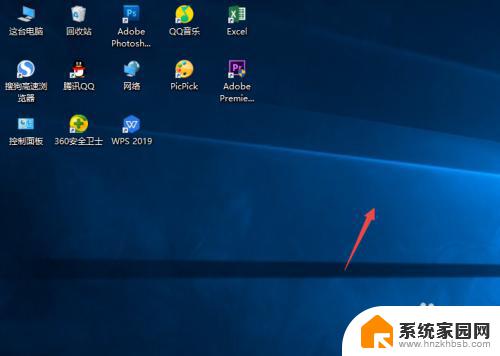
2.弹出的界面,我们点击查看;
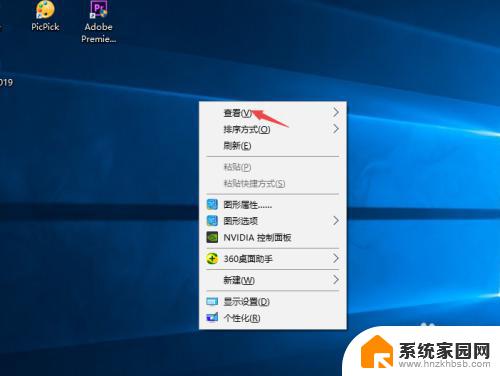
3.然后点击显示桌面图标;
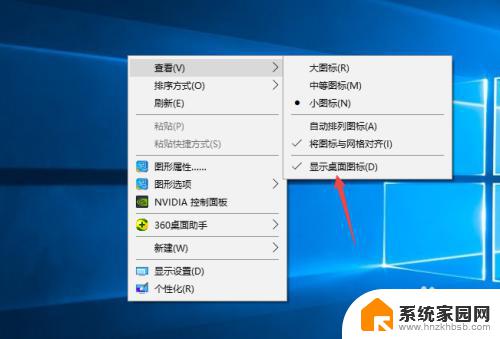
4.之后我们就可以看到电脑桌面上的图表都被我们隐藏起来了。

以上就是桌面上的图标如何隐藏的全部内容,如果你遇到这种情况,可以根据小编的方法来解决,希望这篇文章对你有所帮助。
桌面上的图标怎么隐藏 Windows10系统隐藏桌面图标的简单方法相关教程
- 怎么把电脑桌面图标隐藏起来 Windows10系统隐藏桌面图标的三种简单方法
- 电脑桌面应用被隐藏了怎么恢复 电脑桌面图标隐藏后怎么显示
- 桌面隐藏文件夹怎么取消隐藏 如何在电脑桌面显示隐藏的文件夹
- ipad桌面上的小圆点怎么设置 iPad小圆点怎么隐藏
- win10任务栏盾牌图标怎么取消 win10怎么隐藏小盾牌图标
- 怎样把应用程序图标放到桌面上 添加应用到桌面的方法
- 联想电脑win10电脑桌面的图标无法随意移动 Win10系统桌面图标无法拖动怎么办
- 桌面软件被隐藏了怎么办 怎样才能让电脑隐藏的应用软件显示出来
- win10右下角小箭头怎么取消 Win10右下角图标隐藏方法
- win10桌面角标怎么去掉 win10系统去掉桌面图标快捷方式上的小箭头步骤
- NVIDIA新驱动修复41个Bug!RTX 50花式黑屏、RTX 40没人管,问题得到解决
- 技嘉RTX 5060显卡采用更短小PCB设计,配备×8 PCIe金手指
- 摩根士丹利略微下调微软的增长预期,市场对微软的未来表现持谨慎态度
- win7文件夹加密软件之易捷文件夹加密软件——您的文件安全保护利器
- 耕升推出GeForce RTX 5060系列显卡:游戏加速MAX效果超强
- 英伟达对华特供版AI芯片遭遇出口管制,中国芯片制造业面临挑战
微软资讯推荐
- 1 NVIDIA新驱动修复41个Bug!RTX 50花式黑屏、RTX 40没人管,问题得到解决
- 2 win7文件夹加密软件之易捷文件夹加密软件——您的文件安全保护利器
- 3 Nvidia将在美国量产AI超级计算机,助力人工智能领域创新发展
- 4 英伟达RTX 5060系列显卡发布:性能和价格揭秘
- 5 Windows搜索神器Everything,秒杀自带搜索,快速定位文件,秒搜不必等
- 6 国产CPU竞速信创,对数码科技行业是好生意?
- 7 如何查看电脑显卡型号及性能信息的方法,详细教程揭秘
- 8 CPU厂商的新一轮较量来了!AMD、英特尔谁将称雄?
- 9 英伟达发布NVIDIA app正式版 带来统一GPU设置软件,让你轻松管理显卡设置
- 10 详细指南:如何在Windows系统中进行激活– 一步步教你激活Windows系统
win10系统推荐
系统教程推荐